Conexión a impresoras
Las imágenes JPEG seleccionadas pueden imprimirse en una impresora PictBridge conectada directamente a la cámara usando el cable USB suministrado. Al conectar el cable, no utilice demasiada fuerza ni intente introducir los conectores en ángulo.
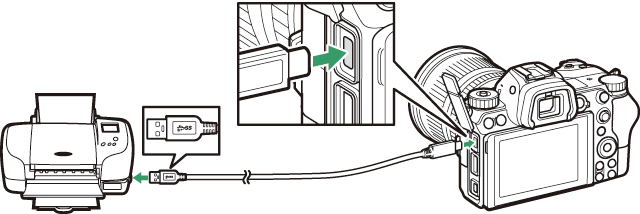
Cuando la cámara y la impresora estén activadas, aparecerá una pantalla de bienvenida, seguida de una visualización de reproducción de PictBridge.
Selección de fotografías para la impresión
Las imágenes creadas con los ajustes de calidad de imagen NEF (RAW) o TIFF (RGB) no pueden ser seleccionadas para su impresión. Pueden crearse copias JPEG de las imágenes NEF (RAW) utilizando la opción Procesamiento NEF (RAW) en el menú retoque.
Impresión mediante una conexión USB directa
Asegúrese de que la batería esté completamente cargada o utilice un adaptador de CA y un conector a la red eléctrica (disponibles por separado). Al tomar fotografías que se vayan a imprimir mediante la conexión USB directa, ajuste Espacio de color a sRGB.
Consulte también
Consulte “Mensajes de error” (0 Mensajes de error) para obtener información sobre cómo proceder en caso de error durante la impresión.
Impresión de imágenes de una en una
-
Visualice la imagen deseada.
Pulse 4 o 2 para visualizar imágenes adicionales. Pulse el botón X para acercar el zoom en el fotograma actual (pulse K para salir del zoom). Para ver seis imágenes a la vez, pulse el botón W (Q). Utilice el multiselector para marcar las imágenes, o pulse el botón X para visualizar la imagen marcada a pantalla completa.
-
Ajuste las opciones de impresión.
Pulse J para visualizar los siguientes elementos, a continuación pulse 1 o 3 para marcar un elemento y pulse 2 para ver las opciones (únicamente se indican las opciones compatibles con la impresora actual; para utilizar la opción predeterminada, seleccione Impresora predeterminada). Después de seleccionar una opción, pulse J para volver al menú ajustes de la impresora.
- Tamaño de página: Elija un tamaño de página.
- Número de copias: Esta opción aparece indicada únicamente cuando las imágenes son impresas de una en una. Pulse 1 o 3 para elegir el número de copias (máximo 99).
- Borde: Seleccione si encuadrará las fotos en bordes blancos.
- Imprimir fecha: Elija si desea imprimir o no las fechas de grabación en las fotos.
- Recorte: Esta opción aparece indicada únicamente cuando las imágenes son impresas de una en una. Para salir sin recortar, marque Sin recorte y pulse J. Para recortar la imagen actual, marque Recorte y pulse 2. Aparecerá un diálogo de selección de recorte; pulse X para aumentar el tamaño del recorte, W (Q) para reducirlo, y utilice el multiselector para colocar el recorte. Tenga en cuenta que la calidad de impresión podría disminuir si se imprimen recortes pequeños a tamaños grandes.
-
Inicie la impresión.
Seleccione Iniciar impresión y pulse J para iniciar la impresión. Para cancelar la impresión antes de que se impriman todas las copias, pulse J.
Impresión de varias imágenes
-
Visualice el menú PictBridge.
Pulse el botón G en la pantalla de reproducción de PictBridge.
-
Elija una opción.
Marque una de las siguientes opciones y pulse 2.
- Imprimir selección: Seleccione las imágenes que desee imprimir. Pulse 4 o 2 para desplazarse por las imágenes (para ver la imagen marcada a pantalla completa, mantenga pulsado el botón X) y pulse 1 o 3 para elegir el número de impresiones. Para cancelar la selección de una imagen, ajuste el número de impresiones a 0.
- Copia de índice: Para crear una copia de índice de todas las imágenes JPEG de la tarjeta de memoria. Tenga en cuenta que si la tarjeta de memoria contiene más de 256 imágenes, únicamente se imprimirán las primeras 256 imágenes. Se visualizará un aviso si el tamaño de página seleccionado en el paso 3 es demasiado pequeño para una copia de índice.
-
Ajuste las opciones de impresión.
Configure los ajustes de la impresora tal y como se ha descrito en el paso 2 de “Impresión de imágenes de una en una” (0 Impresión de imágenes de una en una).
-
Inicie la impresión.
Seleccione Iniciar impresión y pulse J para iniciar la impresión. Para cancelar la impresión antes de que se impriman todas las copias, pulse J.
